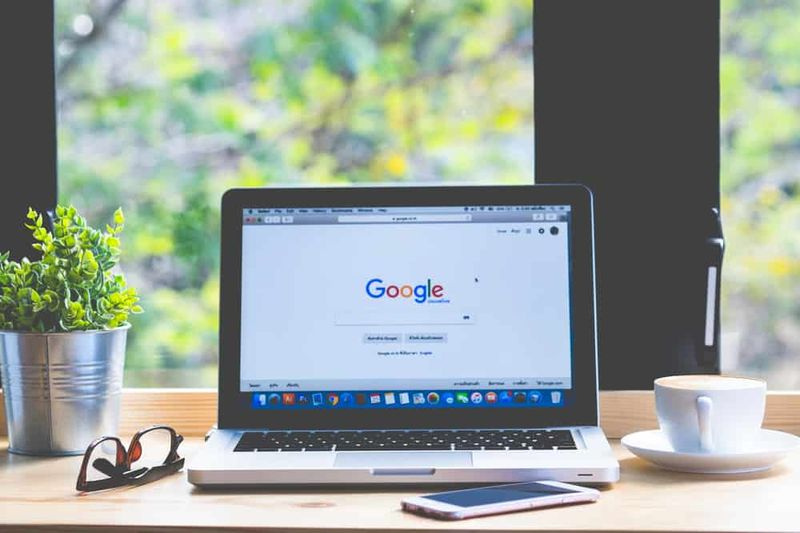Ako opraviť Windows 10, ak stále prechádza do režimu spánku

Prehľadávať témy príspevkov
Úvod
Môže to byť frustrujúce, ak váš Windows 10 náhle prejde do režimu spánku. Zakaždým sa musíte prihlásiť! Okrem frustrácie je to úplná strata času!
Všetky nastavenia napájania ste nastavili na Nikdy, ale systém Windows 10 stále prechádza do režimu spánku!
2 možnosti na vyriešenie problému s prechodom do režimu spánku v systéme Windows 10
Mám dve rýchle riešenia, ktoré vyriešili tento problém pre mnohých používateľov systému Windows 10.
Upravte PowerSettings v databáze Registry a Možnosti napájania v ovládacom paneli

Tu sú kroky na použitie tejto opravy:
- Stlačte tlačidlo Windows + R (Súčasné stlačenie loga Windows a klávesu R). Otvorí sa príkaz Spustiť.
- V príkaze Spustiť zadajte regedit . Potom kliknite na tlačidlo OK. Otvorí sa editor databázy Registry systému Windows

- Potom prejdite na tento kľúč:

- Na pravej strane klávesu dvakrát kliknite Atribúty (zvýraznené na poslednom obrázku). Zmeňte jeho údaj hodnoty z 1 na 2. Potom kliknite na tlačidlo OK.

- Zatvorte Editor databázy Registry.
Poslednou časťou tejto metódy, ktorá vyrieši problém s prechodom do režimu spánku v systéme Windows 10, je vykonať niekoľko zmien v možnostiach napájania.
Tu sú kroky:
- Otvoriť Spustiť ( Logo Windows + R ), typ Dashboard a kliknite na tlačidlo OK.

- Kedy Dashboard otvorí typ moc vo vyhľadávacom paneli (vpravo hore). Potom kliknite Upravte plán napájania .

- o Zmena nastavení plánu: , kliknite Zmeňte rozšírené nastavenia napájania .

- o Pokročilé nastavenia , rozšíriť Spánok . Potom rozbaľte Spať po . Zadajte 15 minút a 30 minút Na batérii a Zapojený resp. Tiež expandovať Časový limit bezobslužného spánku systému a nastavte časový limit na 15 minút a 30 minút. Po dokončení kliknite na tlačidlo OK.

Nechajte počítač na čas, kedy normálne prejde do režimu spánku. Ak Windows 10 stále prechádza do režimu spánku, skúste ďalšiu opravu.
Upravte časový limit šetriča obrazovky

Ďalšou príčinou problému neustáleho prechodu systému Windows 10 do režimu spánku môže byť nesprávne nastavený šetrič obrazovky. Tu je postup, ako to opraviť:
- Otvoriť Spustiť ( Windows + R ). Potom zadajte Dashboard . Kliknite na tlačidlo OK
- Ďalšie hľadanie šetrič obrazovky . Potom vyberte Zmeniť šetrič obrazovky .

- Máte dve možnosti, ako zastaviť prechod systému Windows 10 do režimu spánku: možnosť 1, v rozbaľovacej ponuke Šetrič obrazovky vyberte (žiadne) . Tým ho úplne zakážete.

Možnosť 2, vyberte šetrič obrazovky, ale nastavte počkaj čas na niečo dlhé, povedzme 15 minút. Ak nechcete zakaždým zadávať svoje heslo, NEKONTROLOVAŤ Pri obnovení zobrazte prihlasovaciu obrazovku . Po dokončení kliknite na tlačidlo OK.

Problém s prechodom do režimu spánku v systéme Windows 10 by mal byť zažehnaný!
Záver
Jedna z 2 možností zdieľaných v tejto príručke by mala zabrániť tomu, aby váš Windows 10 zbytočne vypršal.
Ak máte chvíľku, podeľte sa o možnosť, ktorá sa vám osvedčila, s ostatnými čitateľmi. Použite formulár na zanechanie odpovede na konci tejto stránky.
Ďalšie opravy systému Windows 10 nájdete na našej stránke opráv systému Windows 10.